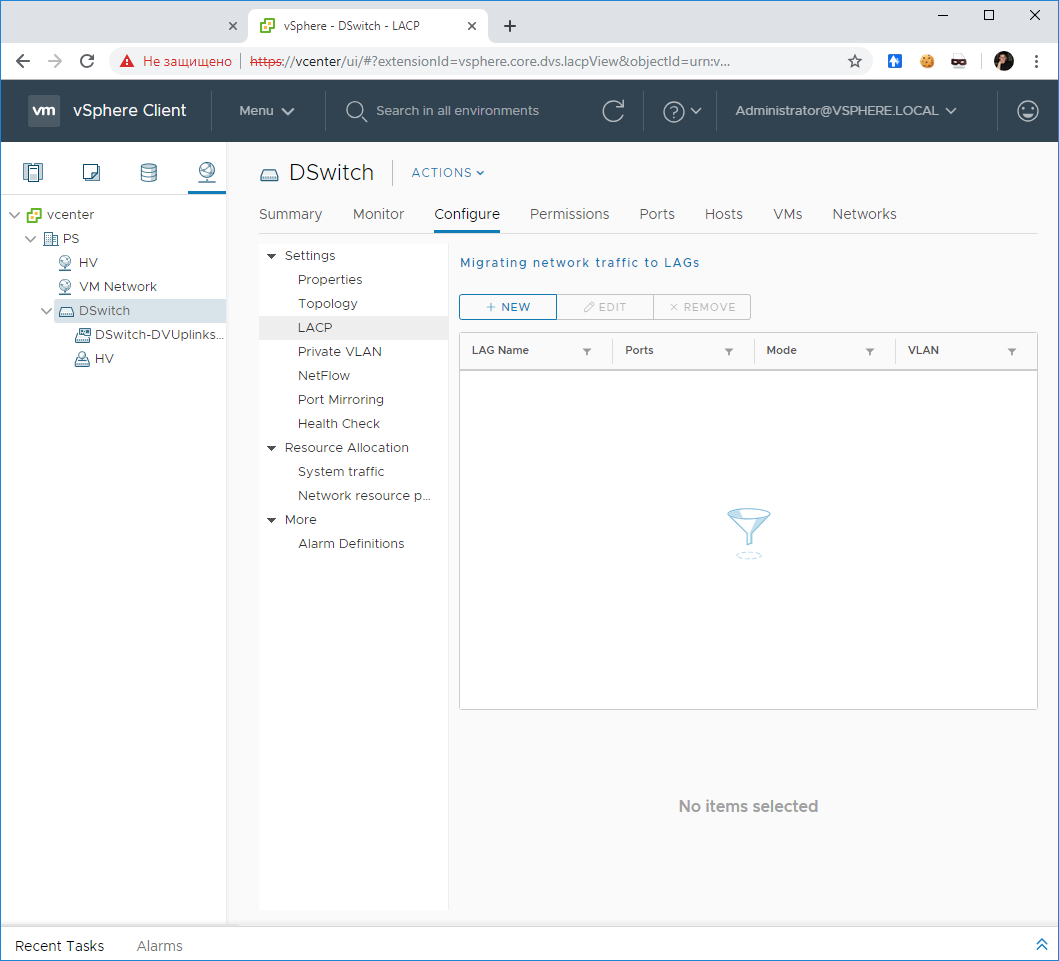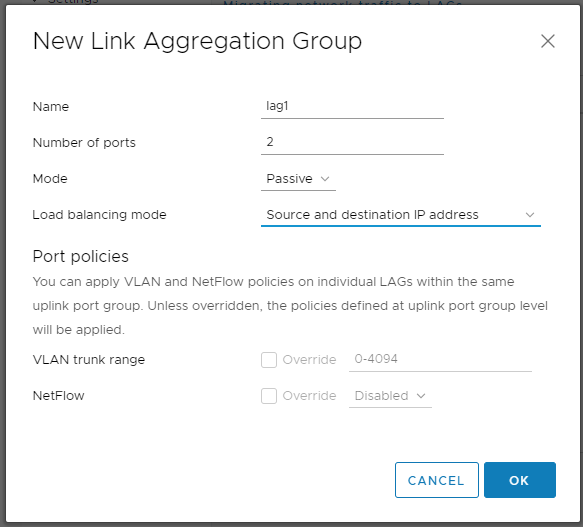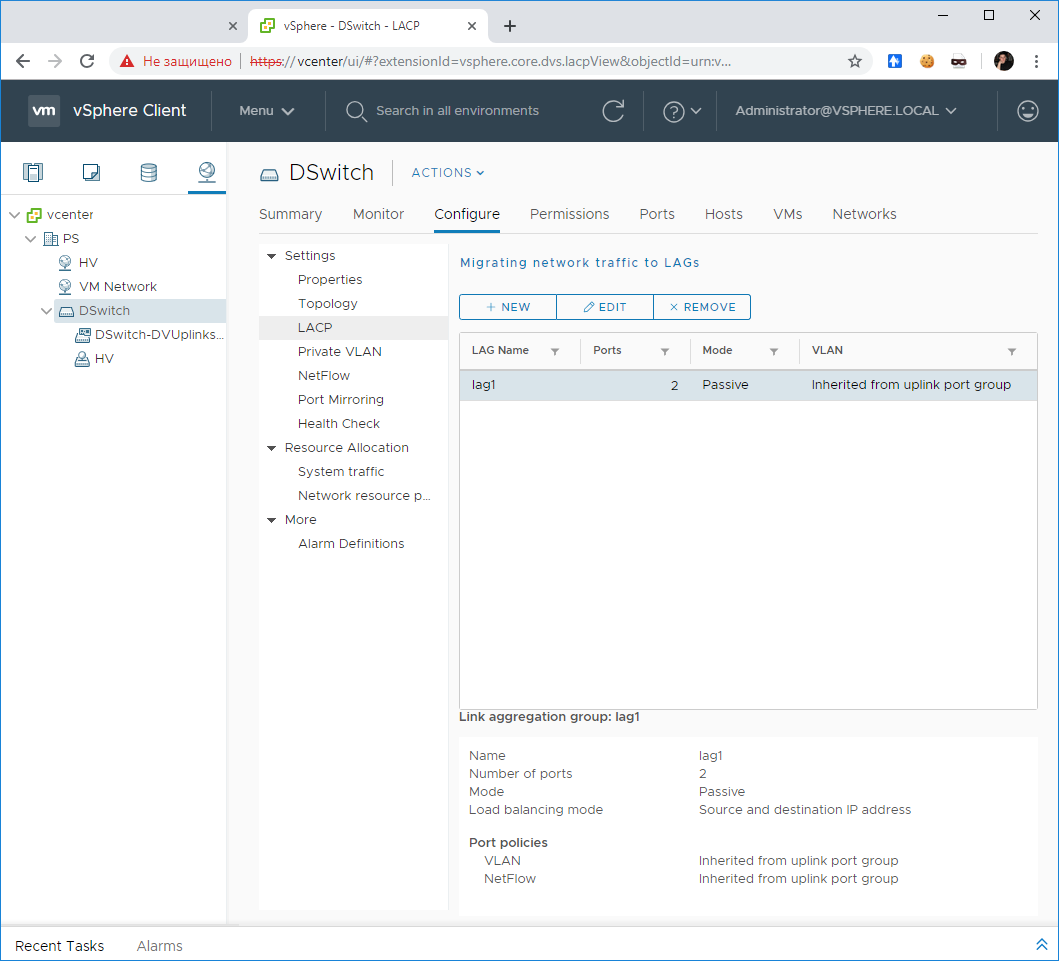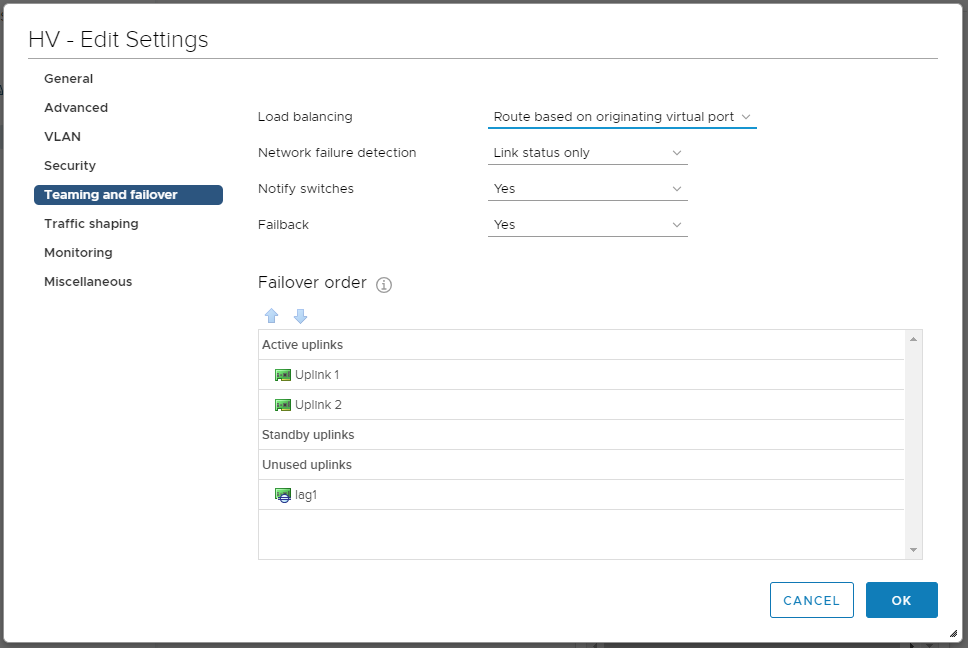Будем создавать LACP на Distributed Switch в vCenter 6.7. Здесь оно называется LAG — Link Aggregation Group.
Выбираем Distributed Switch в UI. Открываем Configure → Settings → LACP.
Нажимаем кнопку +NEW. Открывается мастер создания группы LAG.
Указываем название, я оставляю по умолчанию — lag1.
В поле Number of ports указываем количество линков. В моей практики встречалось 4 гигабитных линка, 2 десятигигабитных. Всё зависит от вашей конфигурации.
Mode — Passive. Здесь могут быть варианты в разных сетях.
Load balancing mode — я ставлю Source and destination IP address. Если вы используете Cisco, то это оправдано, иначе MAC адрес сетевухи может скакать с одного интерфейса на другой.
OK.
LACP создан. Теперь можно по очереди переводить группы портов на него, работаем в тесной связке с сетевыми администраторами, которые параллельно настраивают LACP на сетевом оборудовании.
Если вы плавно переводите хосты с Uplink на LACP — пару шнурков на каждом хосте выделите в LACP, пару (или один) оставьте для Uplink. Сначала переводите на LACP группы портов для виртуалок, а в последнюю очередь — группу к которой привязан vmk0.
Делается это в свойствах Port Group. В разделе Teaming and failover.
В переходные моменты у вас lag1 может быть активным, а Uplink — Standby.